Tabela e përmbajtjes
Bevel and Emboss, tingëllon e njohur. Është e drejtë, dikur ishte një nga efektet më të njohura të Photoshop-it. Ndërsa Photoshop ndërpret veçoritë e tij 3D, Adobe Illustrator thjeshtoi veglën e tij 3D dhe padyshim që po e dua sepse mund të shtoj lehtësisht efekte 3D si pjerrësia dhe reliev në çdo formë ose tekst.
Paneli i Paraqitjes mund të bëjë gjithashtu shumë magji, mendoj se është pak më e komplikuar të përdoret kjo metodë sesa përdorimi i drejtpërdrejtë i veglës 3D, por mund të keni shumë më tepër kontroll mbi efektin e pjerrët duke përdorur metodën e panelit të pamjes.
Në këtë tutorial, unë do t'ju tregoj se si të përdorni panelin "Aparenca" dhe mjetin 3D për të krijuar një efekt teksti të pjerrët në Adobe Illustrator.
Shënim: Mund të përdorni të njëjtat metoda për të pjerrët e objekteve.
Tabela e përmbajtjes [shfaq]
- 2 mënyra për të gërshetuar dhe stampuar në Adobe Illustrator
- Metoda 1: Paneli i paraqitjes
- Metoda 2: 3D dhe Efekti i Materialeve
- Përmbledhje
2 Mënyra për të Bevel dhe Emboss në Adobe Illustrator
Ju mund të përdorni 3D të Illustrator efekt për të krijuar shpejt tekst 3D me pjerrësi dhe reliev. Përndryshe, ju mund të luani me shtresat e mbushjes duke përdorur panelin "Dukja" për të shtuar një pjerrësi dhe stampim në tekst.
Natyrisht, përdorimi i efektit 3D është një opsion më i lehtë, por bërja e pjerrësisë nga paneli "Dukja" ju jep më shumë opsione për të modifikuar cilësimet.
Shënim: Të gjitha pamjet e ekranit nga ky tutorial janë marrë ngaVersioni i Adobe Illustrator CC 2022 Mac. Dritarja ose versionet e tjera mund të duken ndryshe.
Metoda 1: Paneli i paraqitjes
Hapi 1: Përdorni Mjetin e tipit (shkurtorja e tastierës T ) për të shtuar tekst në tabelën tuaj artistike dhe për të zgjedhur një font. Nëse dëshironi një efekt më të dukshëm të pjerrët, zgjidhni një font më të guximshëm.
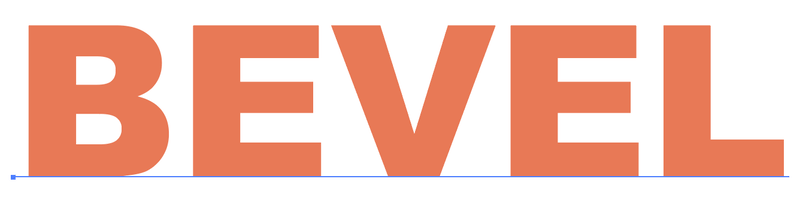
Hapi 2: Hapni panelin Paraqitja nga menyja e sipërme Dritarja > Dukja .
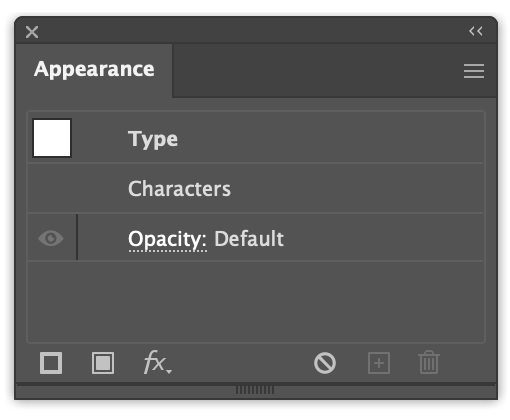
Hapi 3: Klikoni Shto Plotësim të Ri në pjesën e poshtme majtas të panelit të paraqitjes dhe do të shihni që teksti juaj ndryshon ngjyrën e mbushjes në parazgjedhjen ngjyra - e zezë.

Kjo shtresë mbushëse do të jetë ngjyra e theksuar, kështu që mund të zgjidhni një ngjyrë më të çelur, si p.sh. gri e hapur.
Klikoni në opsionin Opacity dhe ndryshoni modalitetin e përzierjes në Ekrani .
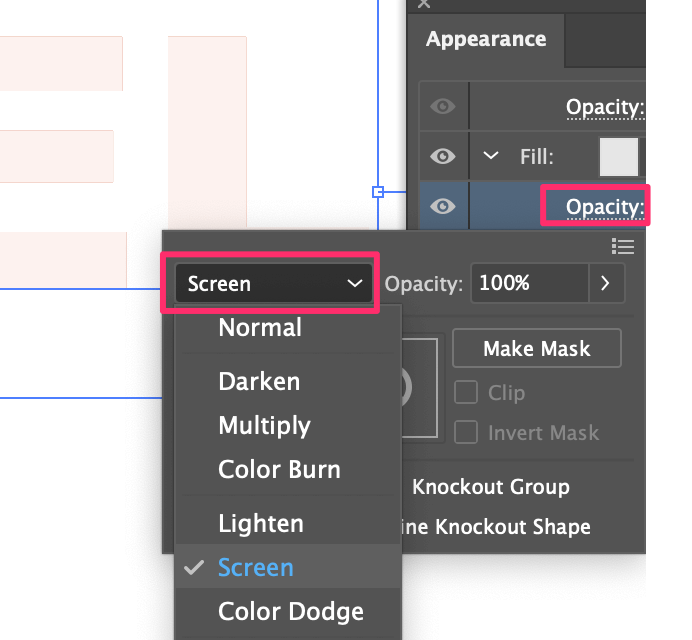
Hapi 3: Zgjidhni Plotësimin, shkoni te menyja e sipërme Efekti > Turgullimi > Turgullimi Gaussian , dhe vendosni Radiusin në rreth 2 deri në 3 piksele.
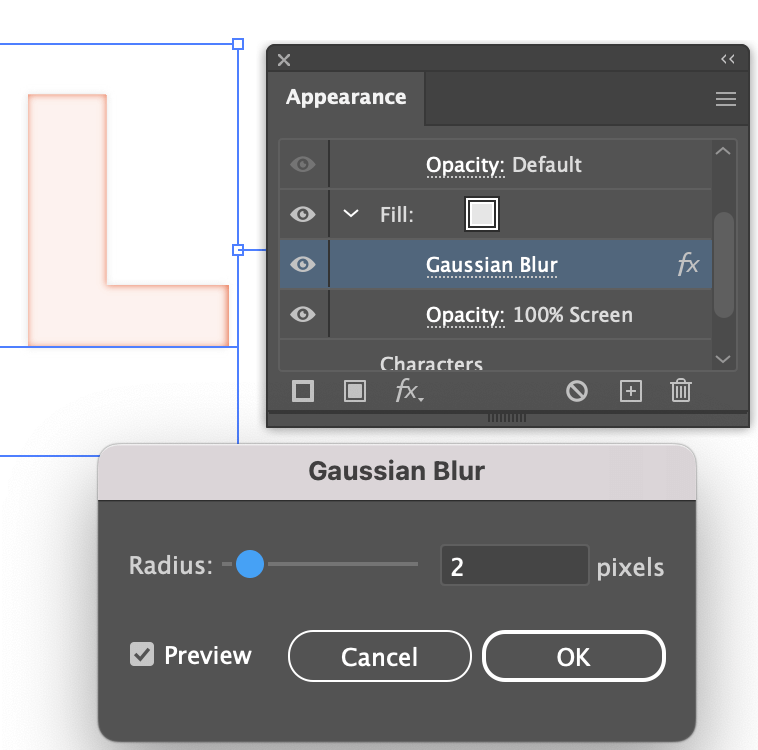
Hapi 4: Zgjidhni shtresën Mbush dhe klikoni Dublikoni artikullin e zgjedhur .
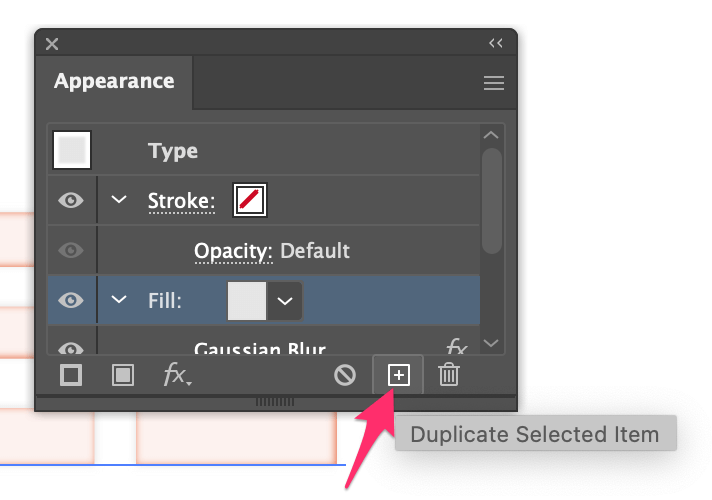
Do të shihni që teksti bëhet më i lehtë. Kjo do të jetë shtresa e hijes.
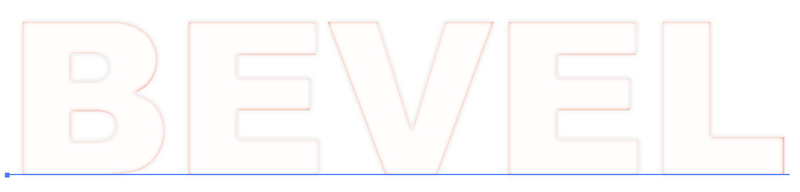
Tani ndryshoni ngjyrën e mbushjes së shtresës së dyfishuar në një gri më të errët dhe ndryshoni modalitetin e përzierjes në Shumëzoni .
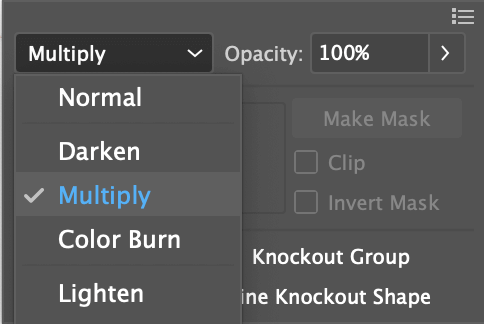
Hapi 5: Zgjidhni këtë shtresë mbushëse, shkoni te menyja e sipërme Efekti > Deformo &Transformo > Transformo për të ndryshuar vlerën e lëvizjes horizontale dhe vertikale. Kontrolloni kutinë e Pamjes për të parë ndryshimet ndërsa përshtateni. Unë do të thoja se 2 deri në 5 px është një gamë e mirë.
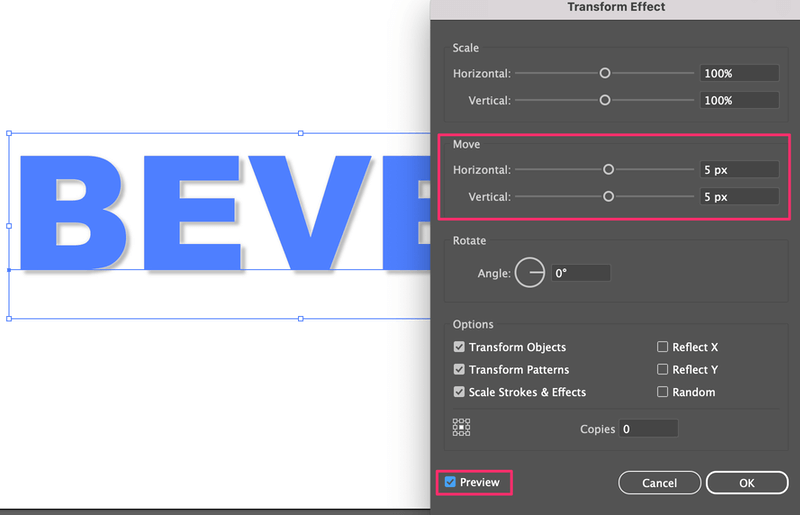
Tani mund ta shihni hijen.
Hapi 6: Zgjidhni shtresën e parë Mbushje (mbushja e theksuar), shkoni te Efekti > Shformimi & Transformoni > Transformoni dhe ndryshoni të dyja vlerat e zhvendosjes në negative.
Për shembull, nëse vendosni 5 px për hije, këtu mund të vendosni -5 px për theksimin.
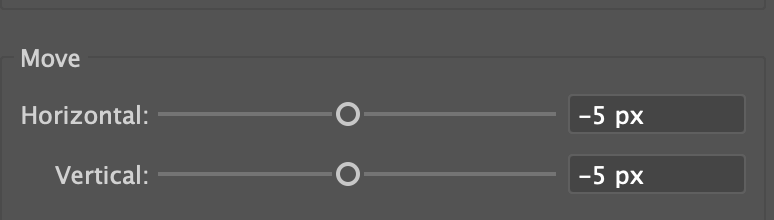
Hapi 7: Zgjidhni shtresën e sipërme të mbushjes (shtresa hije), kliko Shto mbushje të re dhe ndrysho ngjyrën e mbushjes në ngjyrën e sfondit. Në këtë rast, është e bardhë.

Mund të shtoni gjithashtu një ngjyrë sfondi për të parë se si duket.
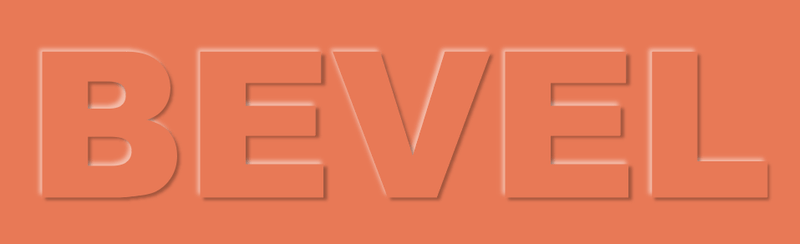
Mund të jetë mjaft konfuze të zgjidhësh shtresat e mbushjes, cila është hije, cila është pika kryesore, etj. Por ju mund ta rregulloni pamjen sa herë që dëshironi, thjesht klikoni mbi efektin për të ndryshuar cilësimin.
Nëse kjo metodë është shumë e ndërlikuar për ju, ju gjithashtu mund të pjerrët dhe stamponi forma ose tekst duke përdorur 3D dhe Efektin Material në Illustrator.
Metoda 2: 3D dhe efekti i materialeve
Hapi 1: Zgjidhni tekstin ose objektin që dëshironi të pjerrët, shkoni te menyja e sipërme dhe zgjidhni Efekti > 3D dhe Materialet > Nxjerr & Bevel .
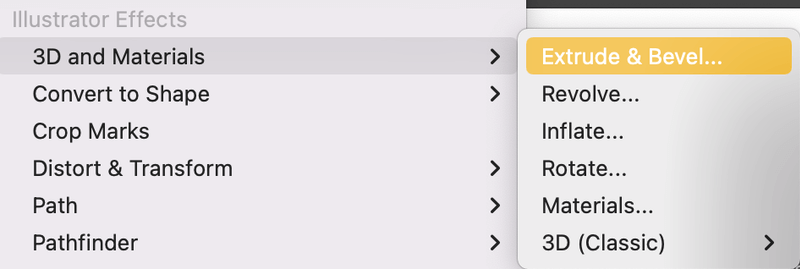
Do të hapë një panel 3D dhe Materiale.
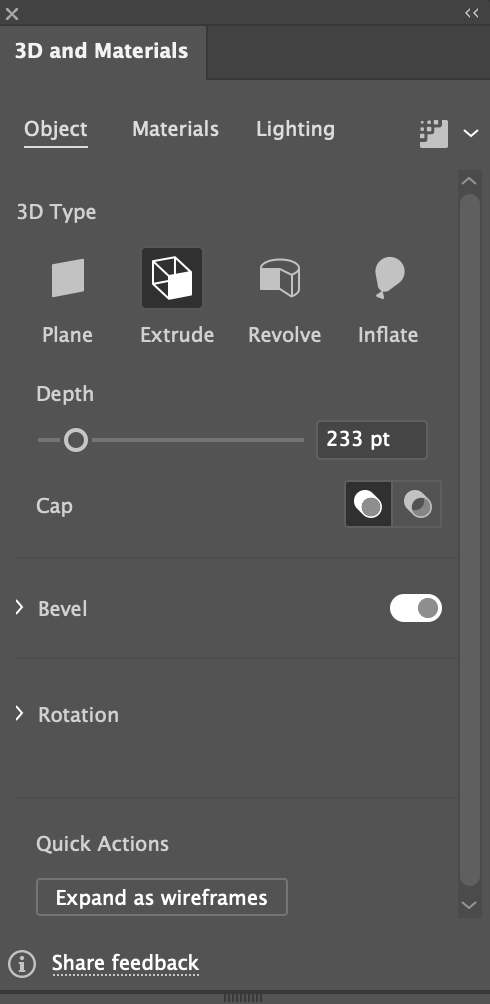
Shënim: Nëse objekti juaj oseteksti është në të zezë, unë rekomandoj ndryshimin e ngjyrës sepse nuk do të mund ta shihni qartë efektin 3D kur është në të zezë.
Hapi 2: Zgjero menynë Rrotullimi dhe ndrysho Presets në Front , në mënyrë që objekti/teksti juaj të mos shfaqet nga asnjë këndi.
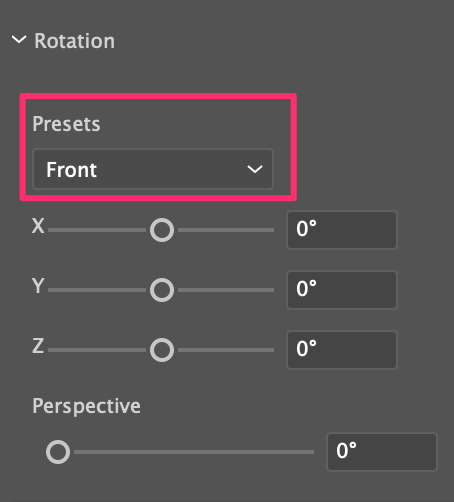

Hapi 3: Aktivizoni opsionin Bevel dhe mund të zgjidhni formën e pjerrët, të ndryshoni madhësinë, etj.
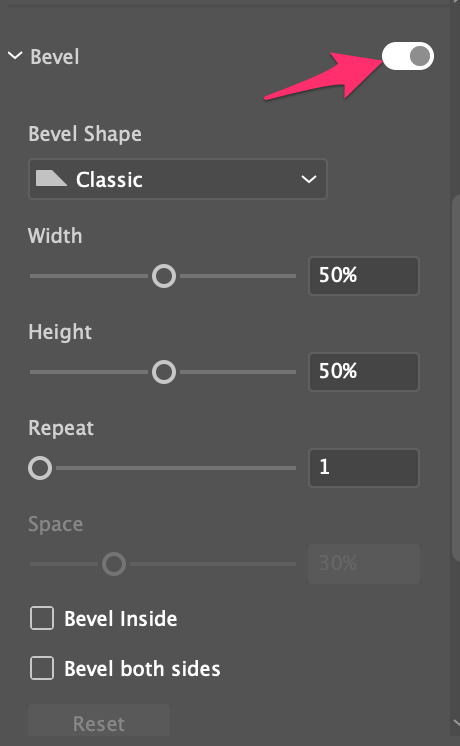
Luaj me cilësimet e efektit dhe kaq!
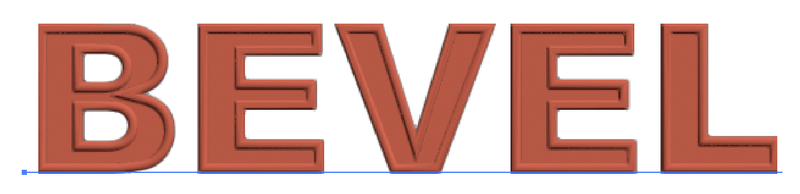
Përfundimi
Metoda 2 është një mënyrë shumë më e lehtë për të shtuar një efekt të pjerrët dhe reliev në Adobe Illustrator, por siç thashë më parë, paneli "Aparenca" ju jep më shumë opsione për të modifikuar efekt ndërsa mjeti 3D ka cilësimet e tij të paracaktuara.
Gjithsesi, është mirë të mësosh të dyja metodat në mënyrë që të zgjedhësh mënyrën më të mirë për përdorime të ndryshme.

